Jos saat jatkuvasti kehotteita siitä, että Spotify on offline-tilassa, vaikka olisit yhteydessä vakaaseen Wi-Fi-verkkoon , et ole yksin. Kummallista kyllä, monet käyttäjät ilmoittavat Spotifyn olevan offline-tilassa Wi-Fi-verkossa. Onneksi on olemassa muutamia tapoja ratkaista tämä. Tarkista ne alta.
Sisällysluettelo:
- Poista offline-tila käytöstä
- Tarkista Spotifyn verkkoasetukset
- Tyhjennä sovelluksen välimuistitiedot
- Poista Spotifyn akun optimointi käytöstä
- Spotify verkossa / Windows-asiakasratkaisut
Kuinka saan Spotifyn takaisin verkkoon?
Jos haluat saada Spotifyn takaisin verkkoon, varmista, että offline-tila on poistettu käytöstä. Varmista myös, että Spotify voi käyttää matkapuhelindataa ja että sovellus on ajan tasalla.
1. Poista offline-tila käytöstä
Ensimmäinen asia, joka sinun on tarkistettava, on sisäänrakennettu offline-tila, joka estää verkkoyhteyden ja antaa sinun toistaa vain ladattuja kappaleita ja podcasteja. Tila löytyy Spotifyn asetuksista. Kun poistat sen käytöstä, sinun pitäisi pystyä muodostamaan yhteys ilman ongelmia.
Näin voit poistaa Spotify Offline -tilan käytöstä Android- tai iOS-laitteessasi:
- Avaa Spotify .
- Kun olet Koti-välilehdellä , napauta hammasrataskuvaketta oikeassa yläkulmassa.
- Poista Offline - tila käytöstä Toisto- osiossa .
- Sulje Spotify äskettäin, avaa se uudelleen ja tarkista, voiko sovellus käyttää verkkosisältöä.
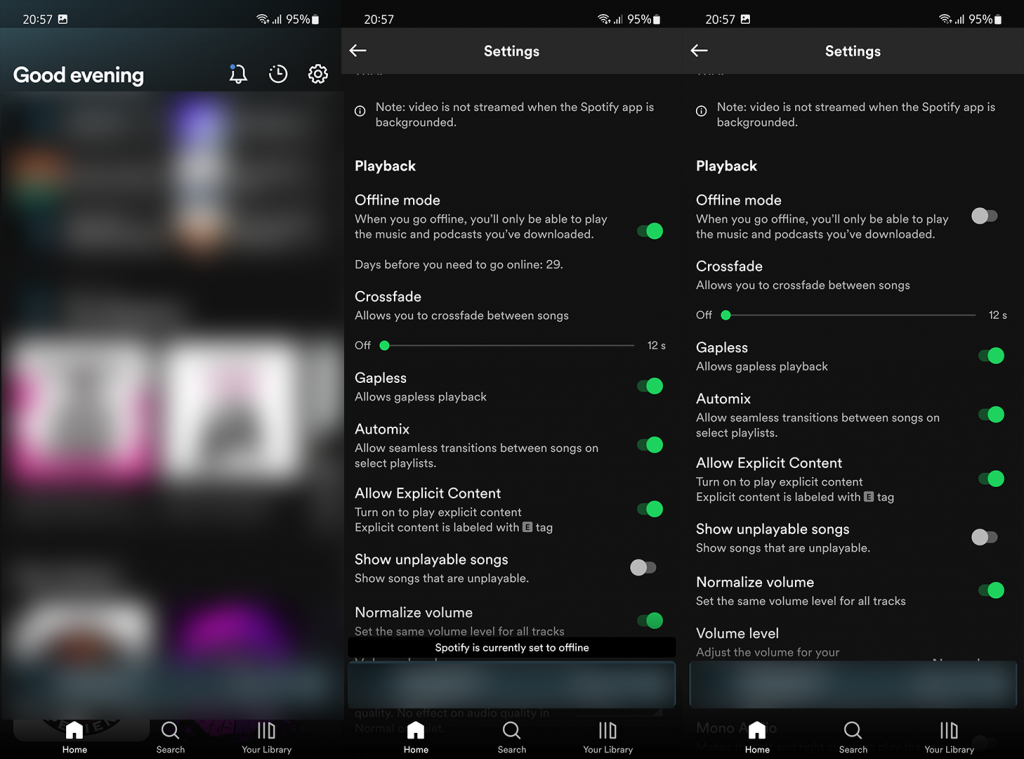
2. Tarkista Spotifyn verkkoasetukset
Koska tämä on verkko-ongelma, meidän on tarkistettava Spotifyn verkkoasetukset. Tämä on erityisen tärkeää, jos käytät mobiilidataa musiikin suoratoistoon, kuten monet meistä tekevät. Mobiilidatan taustakäytön salliminen on välttämätöntä, jotta sovellus toimii, ja, mikä on hauskaa, tämän pitäisi olla oletuksena käytössä, ellet poistanut sitä käytöstä.
Näin varmistat, että Spotify pääsee verkkoon:
- Avaa Asetukset .
- Valitse Sovellukset ja laajenna Kaikki sovellukset.
- Avaa Spotify käytettävissä olevien sovellusten luettelosta.
- Napauta Mobiilidata ja ota taustakäyttö käyttöön . Jos sinulla on samanlaisia Wi-Fi-vaihtoehtoja, muista ottaa ne myös käyttöön.
- Avaa iOS:ssä Asetukset > Spotify ja ota Matkapuhelindata käyttöön .
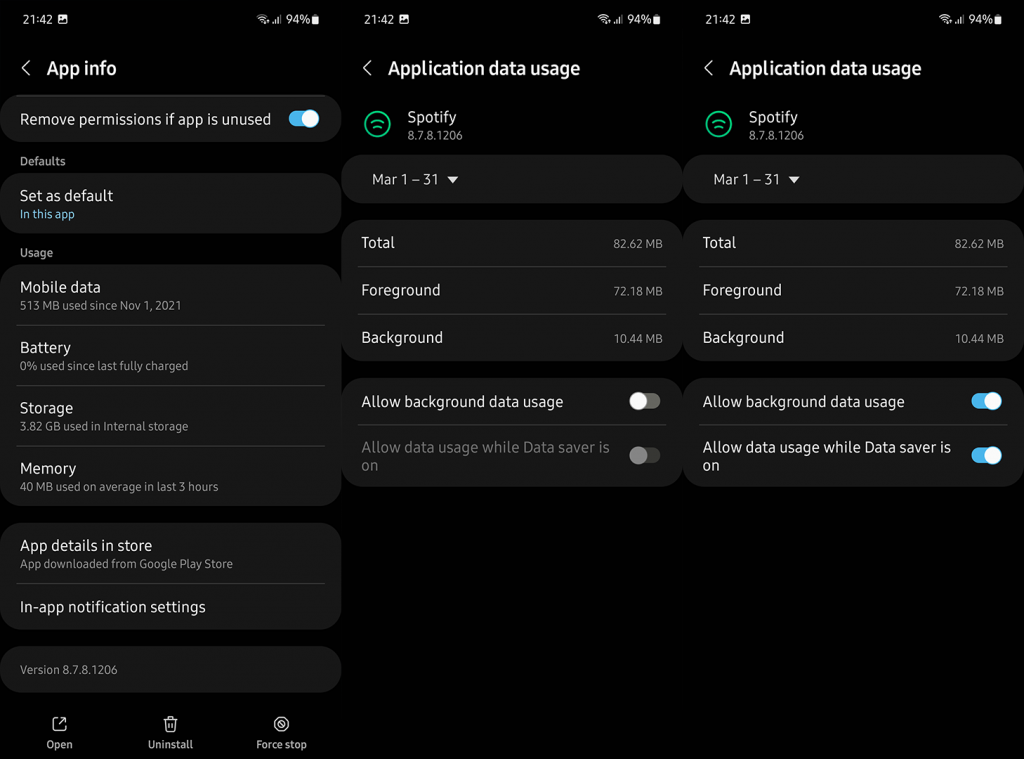
3. Tyhjennä sovellusvälimuistitiedot
Seuraavaksi voit yrittää tyhjentää sovelluksen välimuistin tai mennä askeleen pidemmälle ja tyhjentää kaikki paikallisesti tallennetut tiedot Spotifysta. Tai voit asentaa Spotifyn uudelleen. Muista, että tämä poistaa kaiken lataamasi musiikin ja podcastit. iOS:ssä voit purkaa Spotify-tiedot tai asentaa sovelluksen uudelleen.
Näin tyhjennät välimuistin/tiedot Spotifysta Androidissa:
- Avaa Asetukset .
- Valitse Sovellukset .
- Avaa Spotify .
- Valitse Tallennus .
- Tyhjennä välimuisti ja tarkista, ilmeneekö ongelma edelleen. Jos ongelma jatkuu, tyhjennä tiedot.
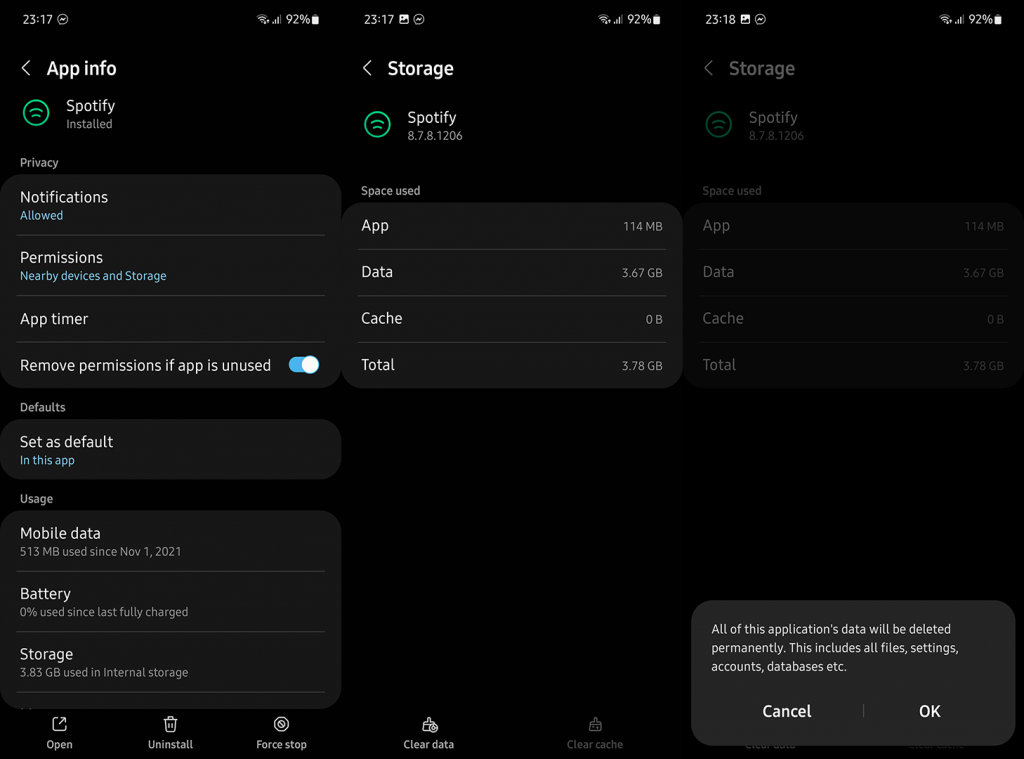
Ja näin voit ladata tiedot Spotifysta iOS: ssä:
- Avaa Asetukset .
- Valitse Yleiset .
- Napauta iPhonen tallennustila .
- Avaa Spotify .
- Napauta Lataa sovellus .
- Jos ongelma jatkuu, poista Spotify ja asenna se uudelleen App Storesta.
4. Poista Spotifyn akun optimointi käytöstä
Jotkut käyttäjät ilmoittivat, että ongelma ilmeni vain, kun Battery Saver on käytössä. Voit yrittää poistaa virransäästön käytöstä tai lisätä Spotifyn sallittujen luetteloon, jos mahdollista. Androidissa voit poistaa Spotifyn akun optimoinnin käytöstä.
Näin voit poistaa akun optimoinnin käytöstä Spotifyssa Androidissa:
- Siirry vielä kerran kohtaan Asetukset > Sovellukset > Spotify .
- Napauta Akku .
- Aseta Akun optimointi -asetukseksi Rajoittamaton .
5. Spotify Webissä/Windows-asiakasratkaisut
Lopuksi, jos sinulla on ongelmia Spotifyssa Webissä tai Windows-asiakassovelluksessa, muista kokeilla näitä vaiheita:
- Tyhjennä välimuisti ja evästeet Spotifysta verkossa. Selitimme kuinka se tehdään täällä .
- Poista selainlaajennukset käytöstä Spotifyssa. Ensisijaisesti mainosten estäjät.
- Kirjaudu ulos ja kirjaudu uudelleen sisään.
- Poista VPN/välityspalvelin käytöstä.
- Asenna asiakas uudelleen kohdassa Asetukset > Sovellukset.
Ja siinä mielessä voimme kutsua sitä kääreeksi. Kiitos, että luit, ja muista kertoa meille, auttoiko tämä artikkeli sinua ratkaisemaan ongelman vai ei. Kommenttiosio on juuri alla.
![Xbox 360 -emulaattorit Windows PC:lle asennetaan vuonna 2022 – [10 PARHAAT POINTA] Xbox 360 -emulaattorit Windows PC:lle asennetaan vuonna 2022 – [10 PARHAAT POINTA]](https://img2.luckytemplates.com/resources1/images2/image-9170-0408151140240.png)
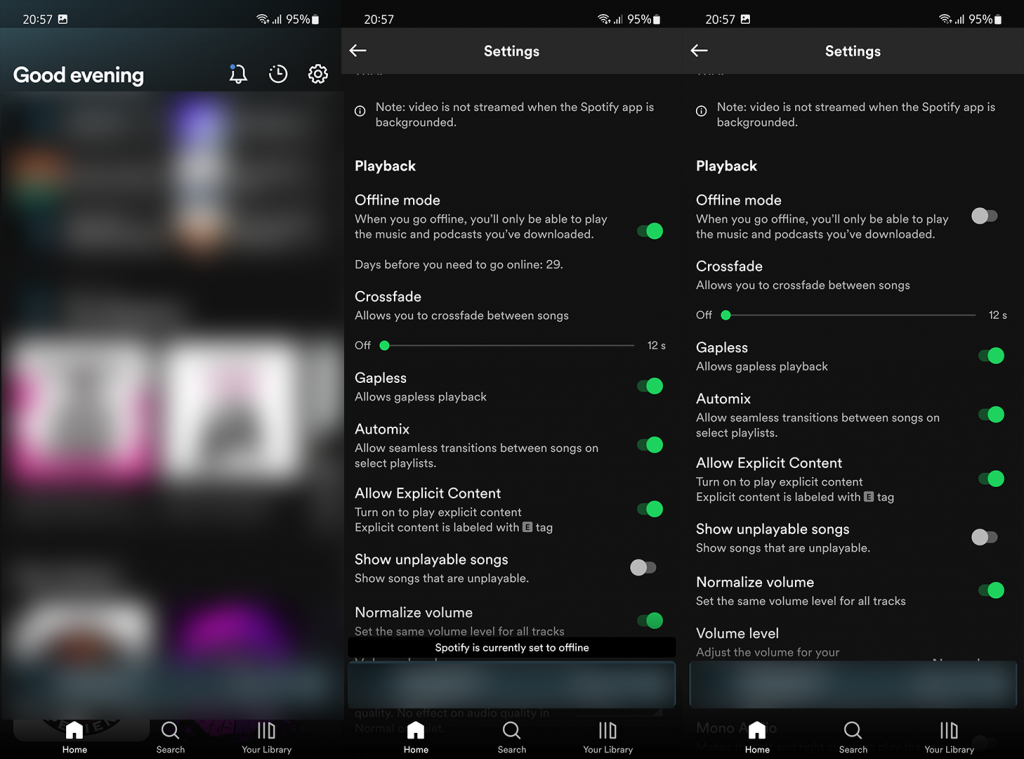
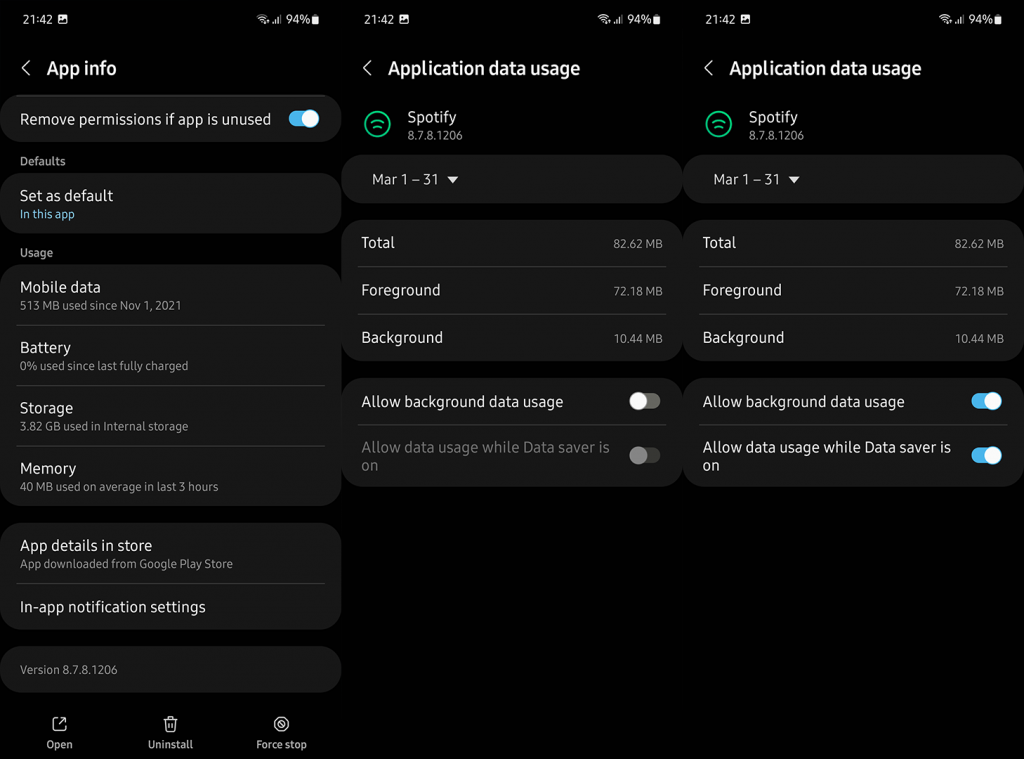
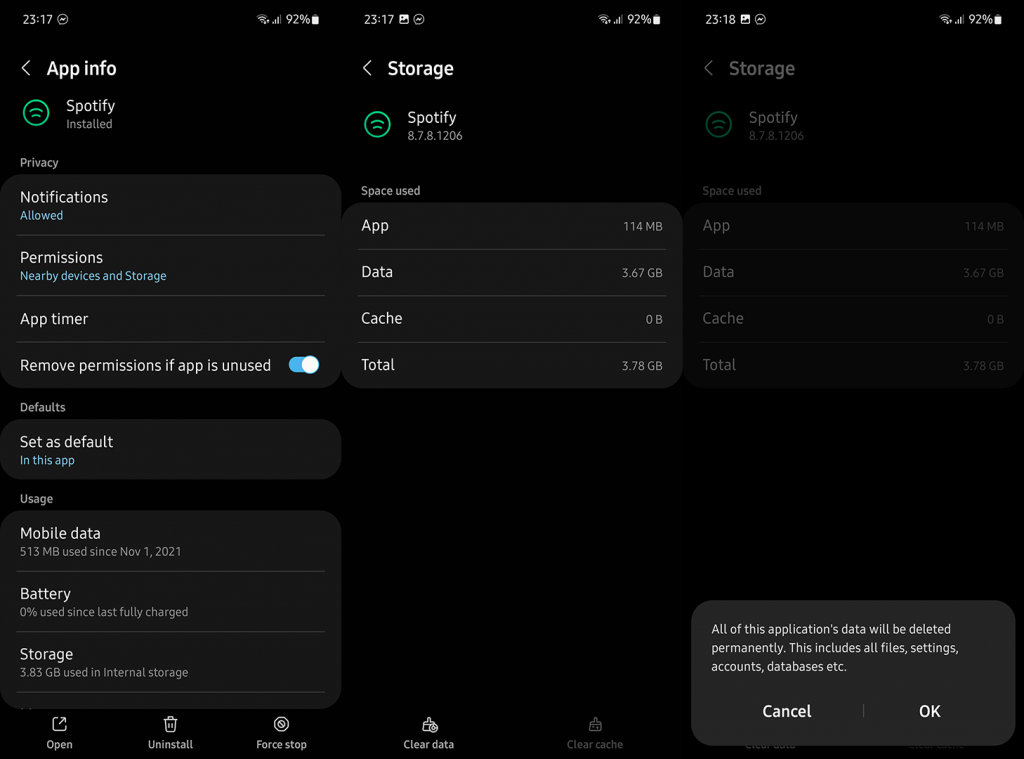
![[100 % ratkaistu] Kuinka korjata Error Printing -viesti Windows 10:ssä? [100 % ratkaistu] Kuinka korjata Error Printing -viesti Windows 10:ssä?](https://img2.luckytemplates.com/resources1/images2/image-9322-0408150406327.png)




![KORJAATTU: Tulostin on virhetilassa [HP, Canon, Epson, Zebra & Brother] KORJAATTU: Tulostin on virhetilassa [HP, Canon, Epson, Zebra & Brother]](https://img2.luckytemplates.com/resources1/images2/image-1874-0408150757336.png)

![Kuinka korjata Xbox-sovellus, joka ei avaudu Windows 10:ssä [PIKAOPAS] Kuinka korjata Xbox-sovellus, joka ei avaudu Windows 10:ssä [PIKAOPAS]](https://img2.luckytemplates.com/resources1/images2/image-7896-0408150400865.png)
